Let op: alleen van toepassing voor serviceproviders
De intermediair houdt zelf zijn personeelsbestand bij. Hierdoor kan de intermediair zelf gebruikers aanmaken en verwijderen. Hieronder vind je de stappen die de intermediair hiervoor kan doorlopen.
Mogelijkheden beheerder
Door de beheerder(s) binnen het kantoor kunnen zelf gebruikers worden aangemaakt en verwijderd. Indien de beheerder van het kantoor gewijzigd of toegevoegd moet worden, dan dient de beheerder, vestigingsmanager of eigenaar van het kantoor een e-mail te sturen aan de serviceprovider met het verzoek om beheerdersrechten te wijzigen.
Aanmaken gebruikersaccount
De gebruikersaccounts maak je aan via het dashboard. Op het dashboard staat het icoon ‘Nieuwe gebruiker’. Hier kan je op klikken en vervolgens wordt er een volgend scherm geopend.

In dit scherm kan je het kantoor selecteren. Wanneer jij bent gekoppeld aan één kantoor dan wordt automatisch het kantoor ingevuld waaraan jij gekoppeld bent.

Vervolgens krijg je de keuze om een persoon te kiezen of een nieuw persoon aan te maken.
Bestaand persoon
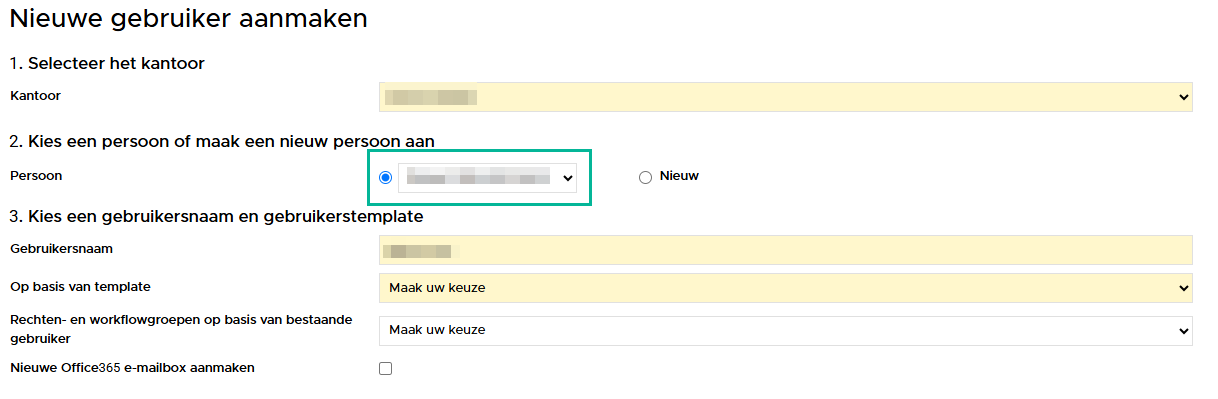
Wanneer de persoon waarvoor je het gebruikersaccount wilt aanmaken al in het extranet staat dan kan je deze persoon selecteren vanuit het dropdownmenu.
Nieuw persoon
Wanneer de persoon waarvoor je het gebruikersaccount wilt aanmaken nog niet in het extranet staat dan kies je voor ‘Nieuw’. De velden die dan getoond worden, vul je in.
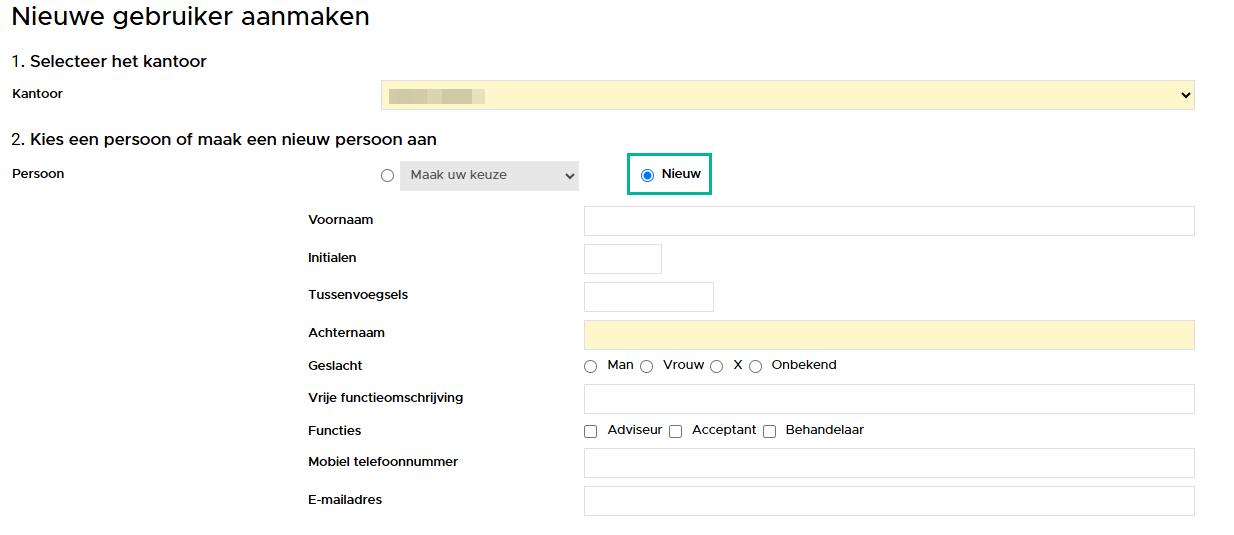
Gebruikersnaam, template en rechten bestaande gebruiker
Zodra de persoon is gekozen of aangemaakt kan je vervolgens de gebruikerstemplate selecteren. Wanneer je toegang hebt tot één gebruikerstemplate dan wordt deze automatisch geselecteerd. Ook kan je ervoor kiezen om de rechten van een bestaande gebruiker over te nemen. Maak je hier gebruik van dan worden de rechten van deze gebruiker overgenomen. Selecteer je geen gebruiker dan worden de rechten die staan op de template gebruikt. De gebruikersnaam wordt automatisch door het systeem gegenereerd.
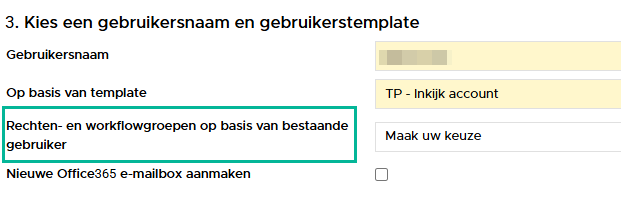
Nieuwe office365 e-mailbox aanmaken kan je negeren aangezien je in deze omgeving niet bij e-mailmodule kunt komen. Deze hoeft dus niet aangemaakt te worden en vink je niet aan.
Wachtwoord genereren
Tenslotte genereer je een wachtwoord door op de knop ‘Genereer veilig wachtwoord’ te klikken. Dit wachtwoord kan je kopiëren en per sms naar de gebruiker verzenden. Om het wachtwoord per sms te verzenden vink je ‘Verstuur sms naar gebruiker’ aan. Wanneer het mobiele nummer bekend is dan wordt deze automatisch gevuld anders moet je deze handmatig invullen.
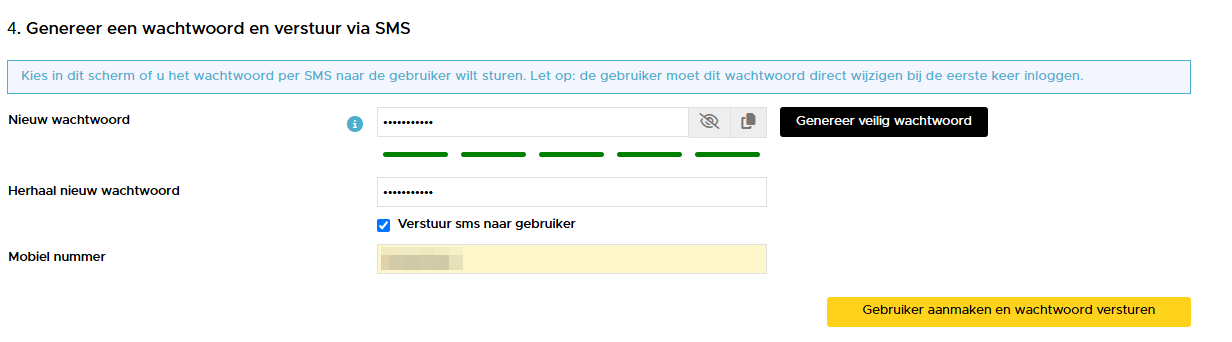
Om de gebruiker daadwerkelijk aan te maken klik je op ‘Gebruiker aanmaken en wachtwoord versturen’.
Verwijderen gebruikersaccount
Voor het verwijderen van het account ga je naar Beheer – Gebruikeraccounts. Hier zie je een overzicht van de gebruikers van de kantoren waaraan jij bent gekoppeld. Achter de gebruiker staat een rood kruis. Door middel van dit rode kruis kan je het gebruikersaccount verwijderen. Aan het gebruikersaccount zit een persoon gekoppeld. Deze persoon wordt niet verwijderd in eBlinqx en blijft ook onder het kantoor staan.
Extra rechten gebruikersaccount
Aanvragen van extra rechten aan gebruikers (bijvoorbeeld inzage in Rekening Courant overzicht) kan worden gedaan door een e-mail te sturen aan de serviceprovider. Hierin dient het akkoord van de beheerder te zijn opgenomen. Het is niet mogelijk dat de beheerder deze rechten zelf in het systeem kan toekennen.

